树莓派Pico C/C++ 开发环境搭建(一键完成版)
因为之前使用过MicroPython开发过树莓派Pico,总觉得用起来怪怪的。正好最近树莓怕发布了新一代的MCU——RP2350,之前的RP2040在各个平台都有所降价,因此,买了几块。同时因为之前是玩stm32过来的,因此,对于C环境的开发格外偏爱。但在网上大部分找到的C/C++SDK开发树莓派Pico的都是基于官方的教程(需要VSStudio),很难能找到一键搭建的教程,唯有的也只有下面这两个
自己也是参考了这两位大佬的博客完成了C/C++ 开发环境的搭建。
官网的资料
这里给出官网的几个资料,其实官网也给出一键安装的教程,即不需要VStudio 的教程。同时官网还开发了一个VSCode的插件Raspberry Pi Pico 不过现在还在开发阶段,自己尝试了一下,至少在国内用起来不算很方便。😭(也许之后会好用一些🤣)
正式教程
原理
其实,要明白我们安装的是那几个软件,每个软件起到的作用是什么。这样我们才知道出现了和教程中不一样的地方需要怎么操作。
首先,官网教程中,用的三个软件
- cmake:工程文件组织和管理的软件。
- gcc-arm-none-eabi:arm核的交叉编译器,毕竟RP2040也M0+的内核。
- VSStudio:主要是提供ninja,一个能够应用在windows平台下的工程文件管理组织的软件(类似于linux下的MakeFile)。Cmake是跨平台的软件,本质是通过Cmake生成对应的平台的make文件。
- git:版本管理的神软件,不多说了。
- openocd:调试软件,如果不用调试的话,可以不用这个。
需要准备的东西
-
一键安装包(上面链接官网资料中一个外国大佬给出来的,其实是将必须的软件全部以安装包的形式给出来了,包括cmake、gcc-arm-none-eabi、git、ninja、openocd和Pico的C/C++SDK)。
-
Pico工程生成工具(这个是方便生成C/C++工程的,不是必要的,但很推荐)
-
VSCode 宇宙最强编辑器(一般跟我一样讨厌又大又重VSStudio的小伙伴都有安装这个的吧🤣)
环境搭建步骤
一键安装包
将上述的一键安装包选择自己的路径安装后,如果能够出现windows的命令行并直接出现以下画面,那恭喜你天选之人,你的环境没有任何问题。
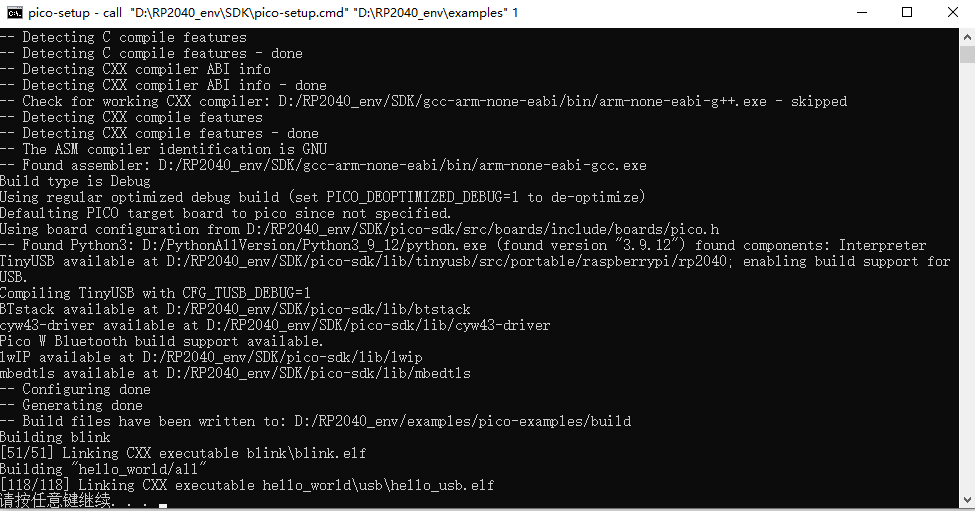
这个画面就是一键安装完成后会将所带的例子编译后输出的结果。只要直接使用VSCode打开安装过程中指定的Examples文件夹(一般是在本机文档下的pico_examples)就可以进行开发了。
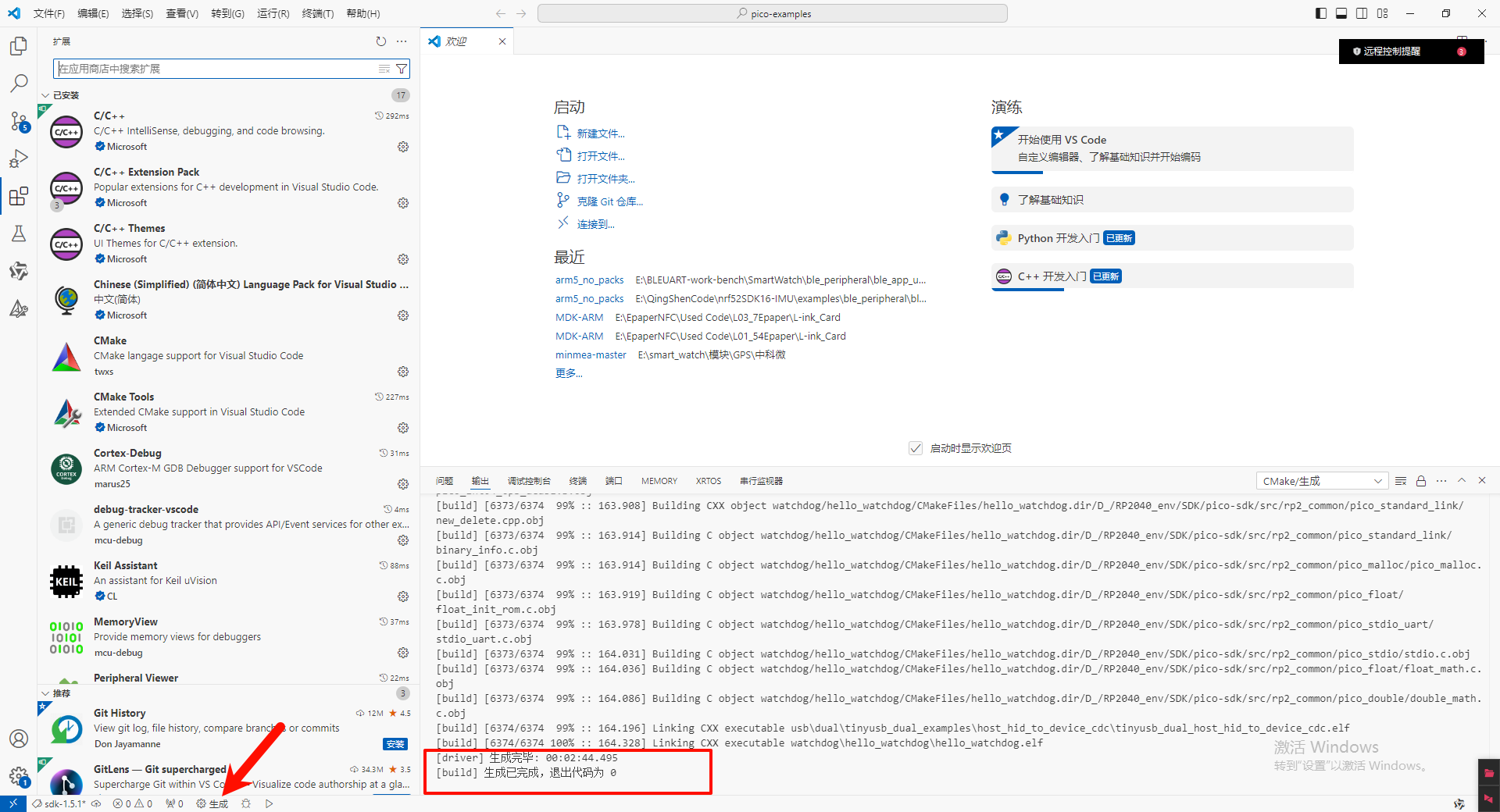
需要注意的是,为了方便在VSCode中调用Cmake,VSCode中需要安装一些必备的插件,如下截图所示。
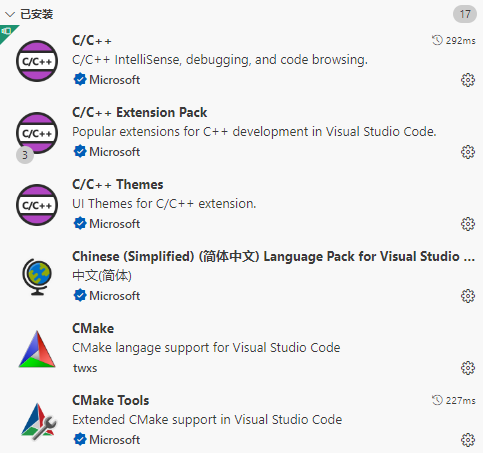
工程生成工具
在上面提到的工程生成工具的github链接下下载源代码的zip包,解压后,可以得到如下图所示的文件夹
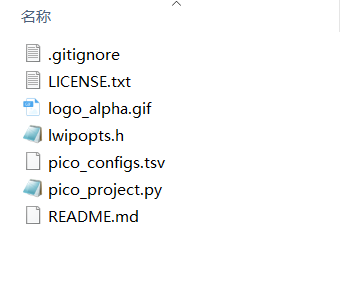
在该文件下打开windows的命令行,运行python pico_project.py --gui, 就会出现图形化工程配置软件了。
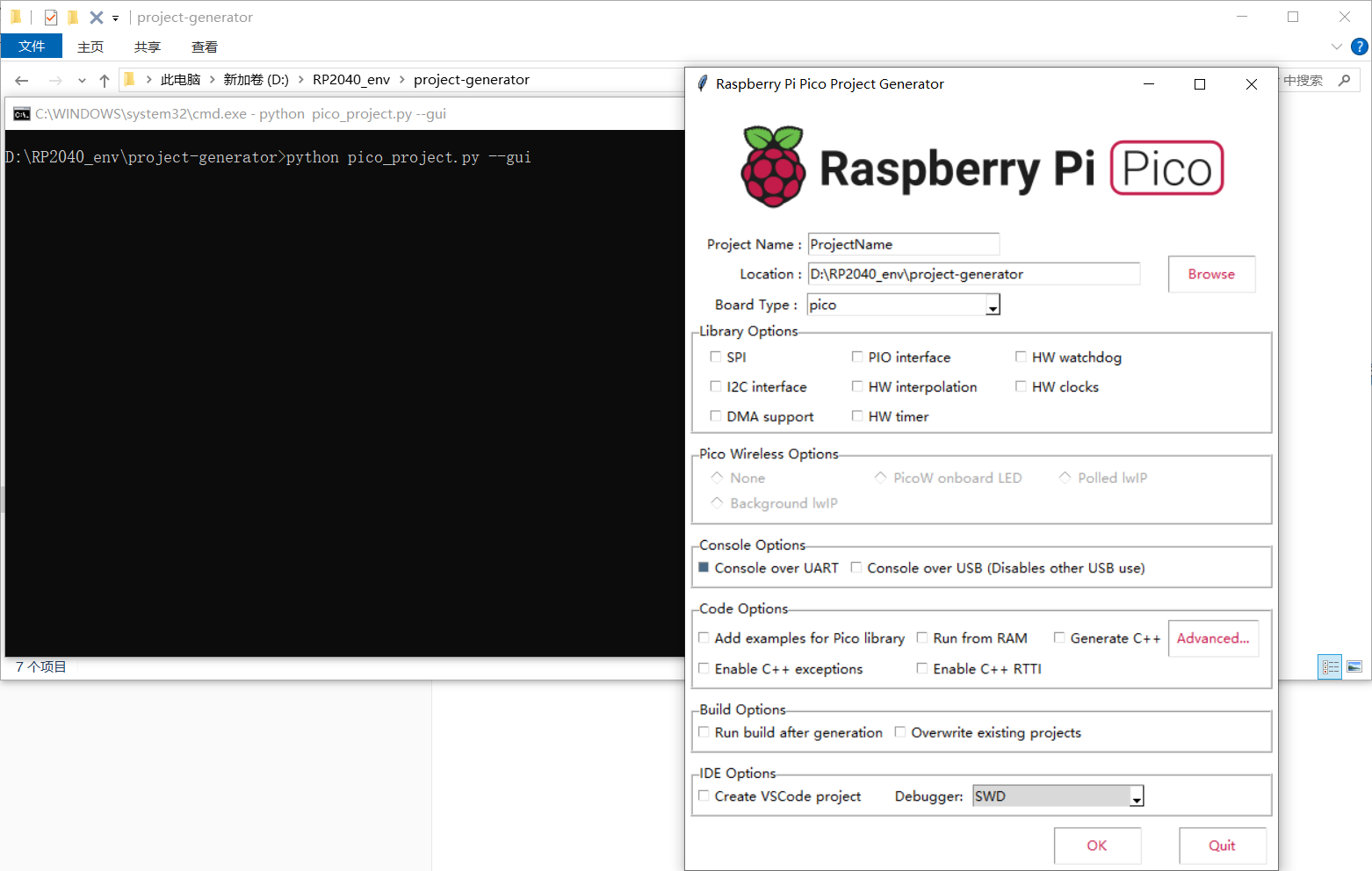
如果一切顺利的话,到这儿就可以了😂。至于这个图形化界面如何配置,可以看看大佬的这个博客轻松玩转树莓派Pico之六、pico-project-generator使用-CSDN博客
不过可能会有小伙伴跟我一样,在这个过程中出现各种各样奇奇怪怪的情况。所以才有了下面的过程。
可能出现的情况和解决方式
-
如果一键安装包安装后没有出现windows命令行和跳转到安装包中ReadMe.md文件的话。
可以找找电脑
开始菜单中的Pico-Visual StudioCode软件运行它,有可能弹出一个弹窗要求PowerShell的位置,将PowerShell的位置选择给它就可以了。我的电脑就是出现了这样的情况。 -
如果在本机
文档文件夹下找不到pico_examples这个例程文件夹,或者类似名字的文件夹的话。可以看下 一键安装包目录下的
pico-examples.zip文件,将其解压出来就好了。
这里来看下一键安装包安装目录下都有啥:
可以看到,基本上将所有需要的软件都给出来了,特别是ninja,只给了ninja,而不是一整个VSStudio,这个深得我心😂。
-
如果在启动pico-generator后,使用VSCode打开工程,用Cmake build(也就是上面VSCode图中齿轮生成那个按钮)进行配置失败的话
大概率是因为一键安装包安装时没有将对应的文件添加到电脑的环境变量中去。只需要将一键安装包目录下的Cmake、gcc-arm-none-eabi 、ninja下对应文件的路径添加到环境变量Path中就可以了。下面是我电脑的环境变量示例,根据自己的安装路径进行更改就好。

除此以外,还有一个环境变量需要自己添加,那就是 名为 PICO_SDK_PATH 这个环境变量,我们 需要将它指向一键安装包目录下的pico_sdk 文件夹。下面给出我电脑的示例。
注意这个环境变量是和Path同样的,而不是像上面那样添加在Path中的。
基本上我能遇到的问题就这些,希望能给大家一些参考吧,其实只要明白安装环境对应软件的关系,安装和解决这些奇奇怪怪的问题也不难。
C/C++SDK示例
使用VsCode打开pico-generator生成的工程文件夹,选好对应的编译器,点击生成(build) Cmake就会将对应的make文件生成在build文件夹下 。
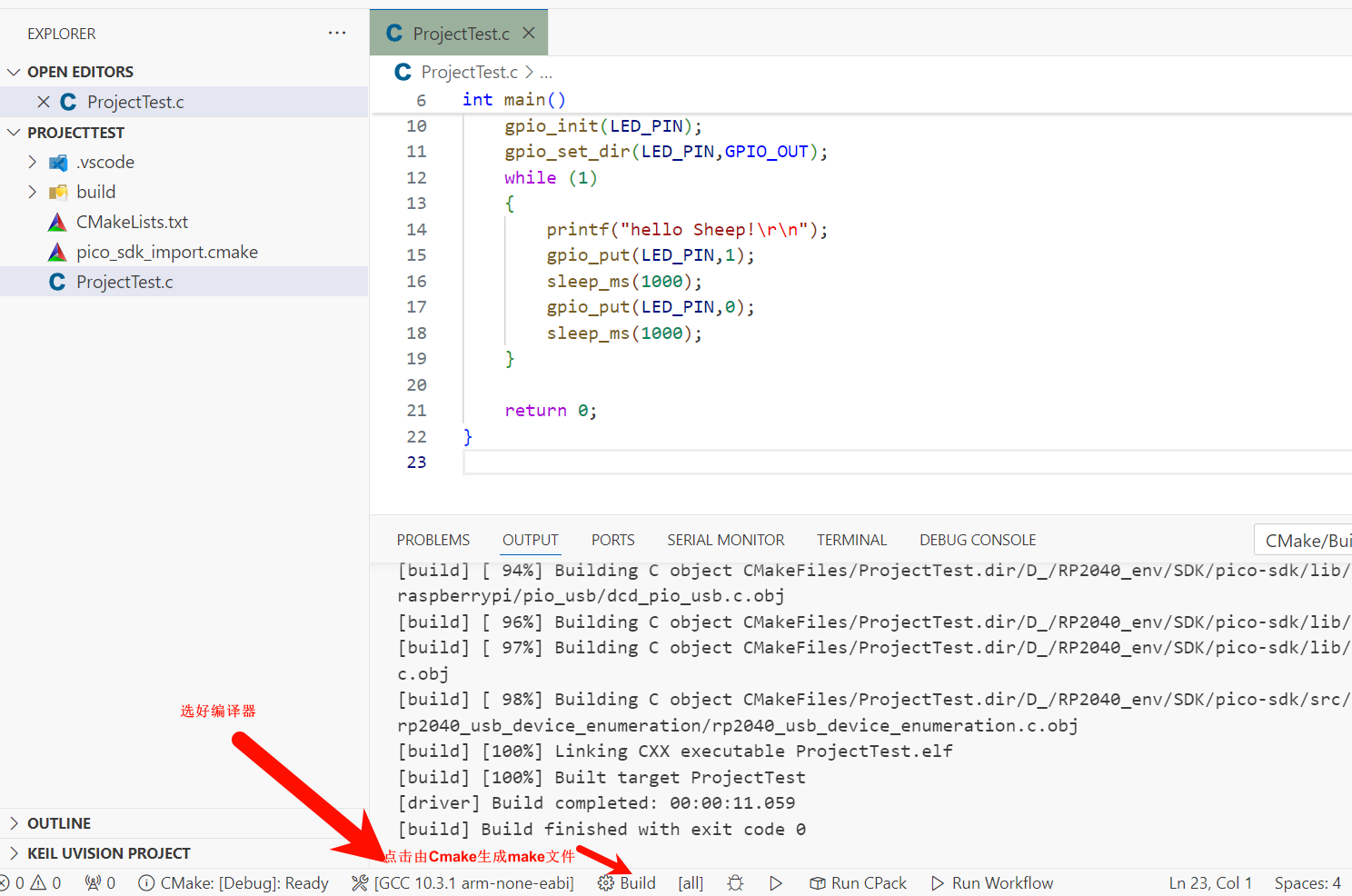
使用终端进入build文件夹,make一下就可以了。
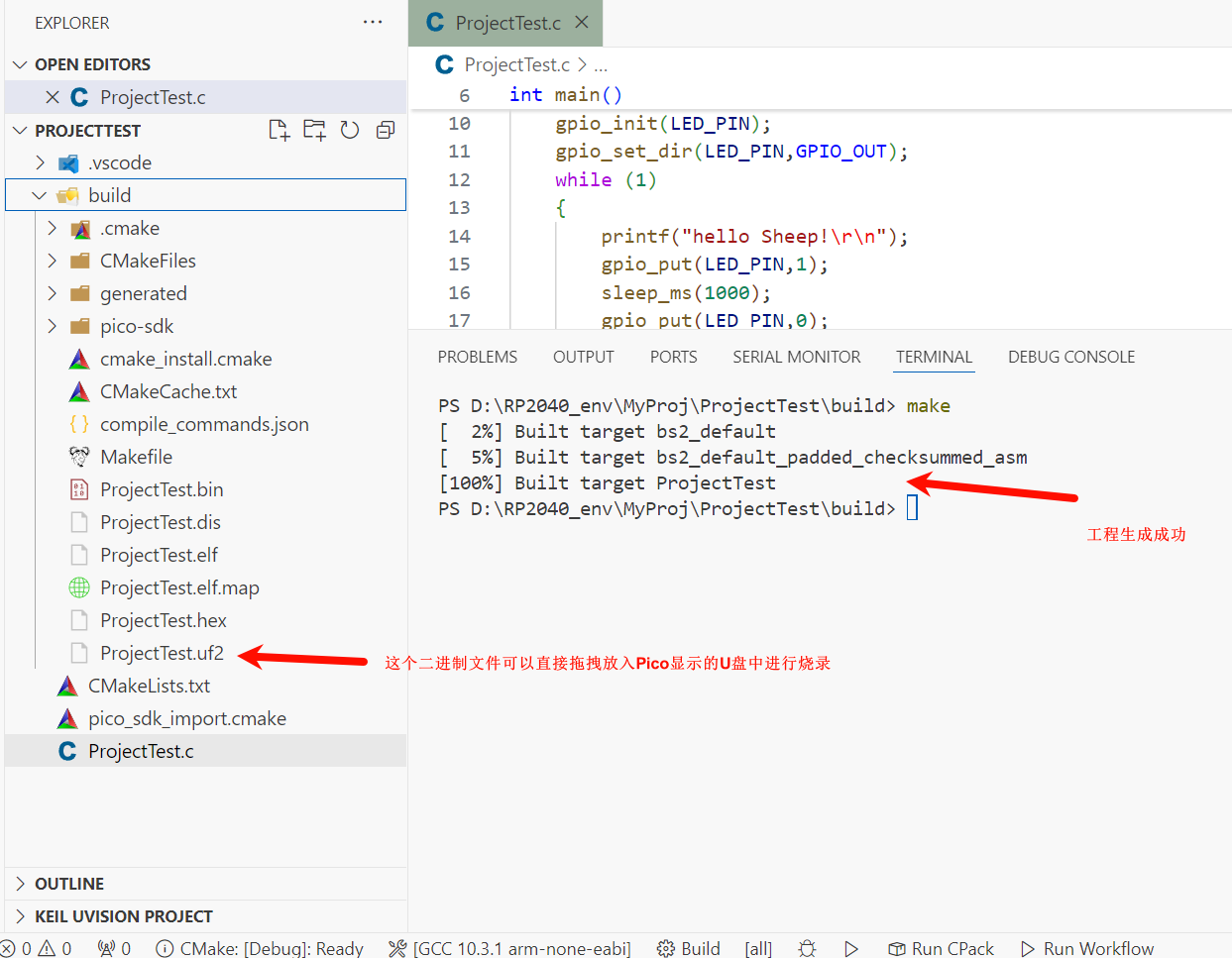








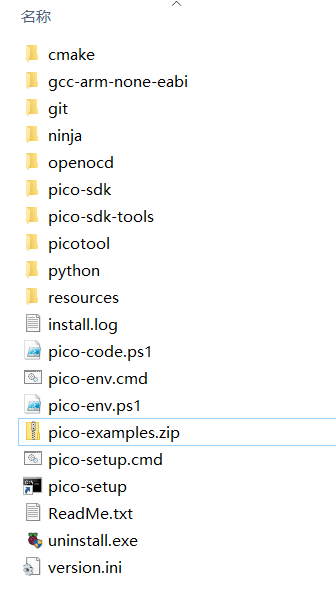














 2652
2652

 被折叠的 条评论
为什么被折叠?
被折叠的 条评论
为什么被折叠?








